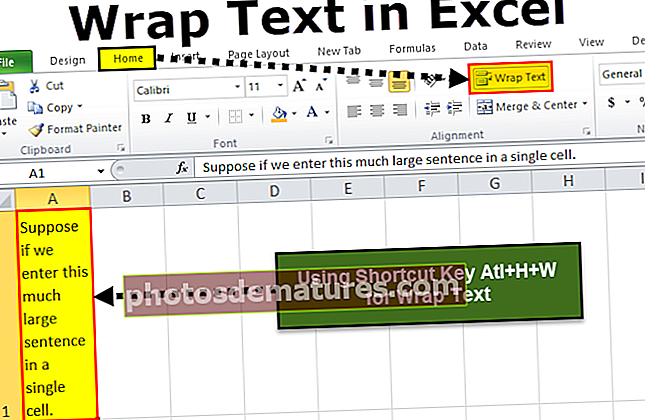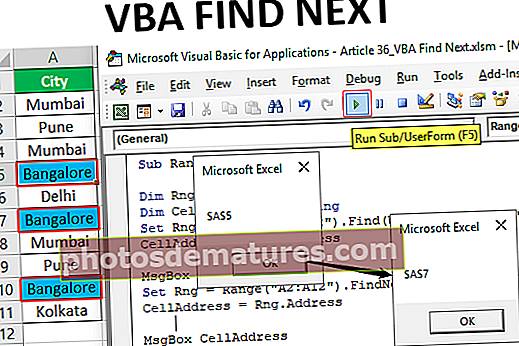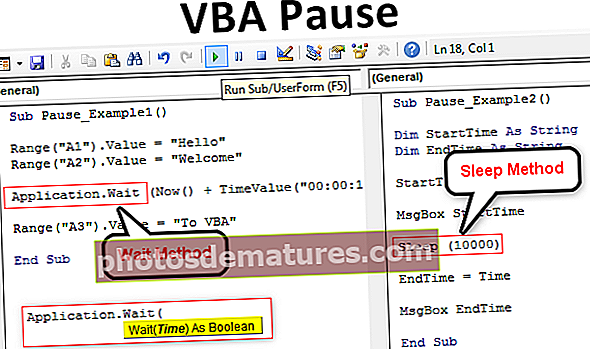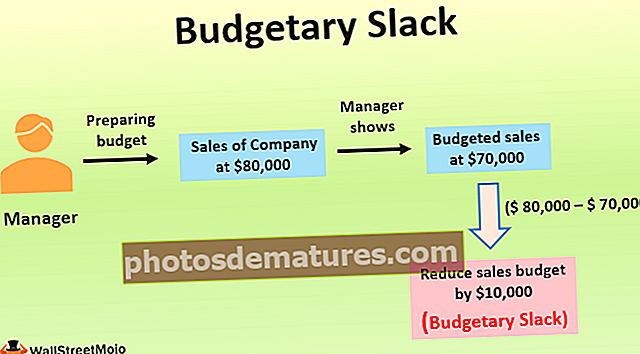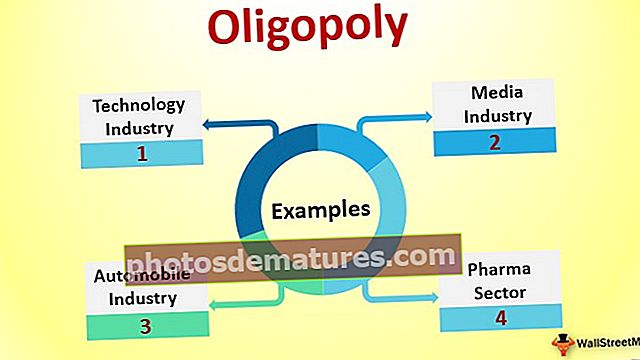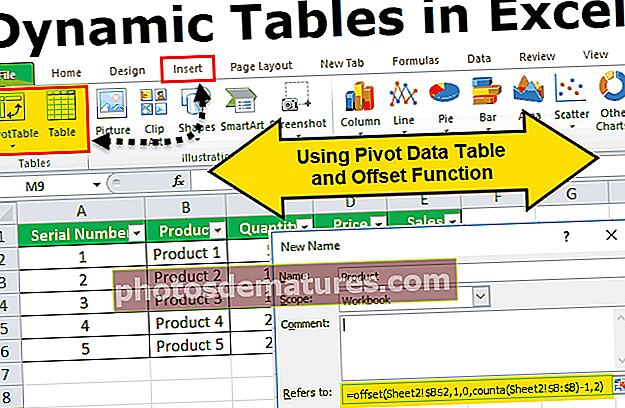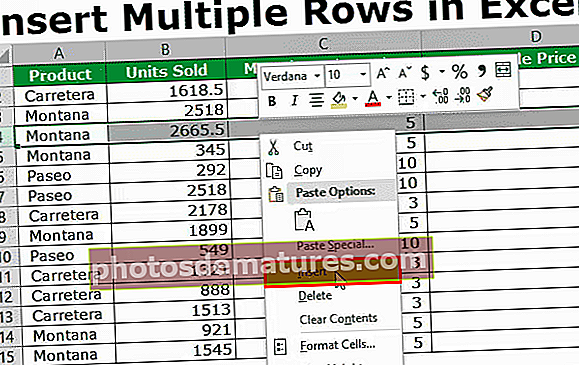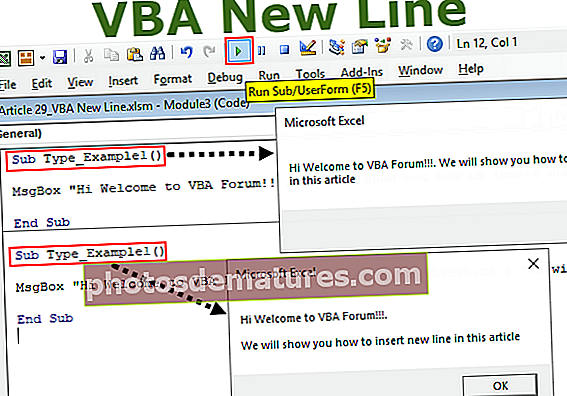حرکت پذیری چارٹ | ایکسل میں متحرک چارٹس کیلئے مرحلہ وار گائیڈ
حرکت پذیری چارٹ
جب چارٹ خود ہی اتنی خوبصورتی سے پیغام دے سکتا ہے کہ چارٹ میں حرکت پذیری کو شامل کرنے کا طریقہ! حرکت پذیری؟ ہاں ، ہم اپنے تخلیق کردہ چارٹ میں حرکت پذیری شامل کرسکتے ہیں۔
چارٹ حرکت پذیری کے لئے خصوصی VBA علم اور ماسٹر کی ضرورت ہوتی ہے کہ VBA کی اعلی درجے کی مہارتیں پارک میں چہل قدمی نہیں ہوسکتی ہیں ، اس کوڈنگ کی مہارت کو سیکھنے میں خصوصی لگن کی ضرورت ہوتی ہے۔ اس وقت ہضم ہونے کے ل your اپنے وی بی اے حرکت پذیری چارٹ کو کھانا کھلانا بہت زیادہ ہے ، لہذا ہم آپ کو بتائیں گے کہ وی بی اے کوڈنگ کے بغیر ایکسل میں متحرک چارٹ کیسے بنائے جائیں۔ پڑھیں
چارٹ شہر کے خوبصورت باغ کی طرح ہیں اور چارٹ میں حرکت پذیری شامل کرنا باغ کا خوبصورت پھول ہے۔ حرکت پذیری کے ذریعے اعداد و شمار کے پیچھے کہانی سنانا صارف کی توجہ کو طویل عرصے تک روکنے میں ایک بہت طویل سفر طے کرتا ہے۔ جامد چارٹ کسی بھی معاوضے کے بغیر پیغام پہنچانے کے لئے کافی ہیں لیکن چارٹ میں حرکت پذیری کا اضافہ کرنا ناظرین کے جذبات سے کھیلنے کے لئے کافی اچھا ہے۔
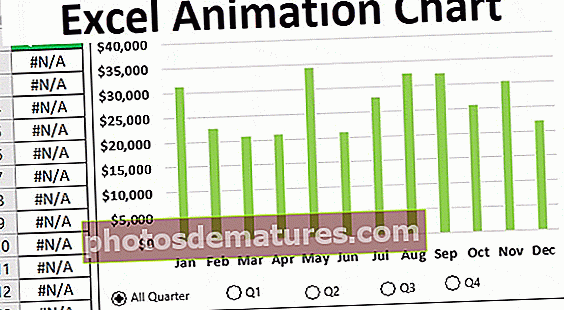
ایکسل چارٹ میں حرکت پذیری کیسے کریں؟
آئیے VBA کوڈنگ کی مدد کے بغیر ایکسل کے ساتھ حرکت پذیری چارٹ بنائیں۔
آپ یہ حرکت پذیری چارٹ ایکسل سانچہ ڈاؤن لوڈ کرسکتے ہیں۔ انیمیشن چارٹ ایکسل ٹیمپلیٹاس حرکت پذیری کے لئے ، میں نے مندرجہ ذیل اعداد و شمار تیار کیے ہیں۔

اس اعداد و شمار کے ساتھ ، ہم ہر سہ ماہی کو ظاہر کرنے کے لئے ایکسل میں ایک متحرک چارٹ بنائیں گے۔
ہمیں سب سے پہلے اس ڈیٹا کے ل excel ایکسل میں کالم چارٹ داخل کرنا ہے۔

چارٹ داخل کرنے کے بعد ہمیں ڈیولپر ٹیب ایکسل سے "آپشن بٹن" داخل کرنے کی ضرورت ہے۔

چارٹ پر اس آپشن کے بٹن کو ڈرا کریں۔

متن میں ترمیم کریں اور متن کو "آل کوارٹر" کے طور پر درج کریں۔

اختیارات کے بٹن پر دائیں کلک کریں اور "فارمیٹ کنٹرول" منتخب کریں یا آپ "فارمیٹ کنٹرول" کھولنے کے لئے Ctrl + 1 دبائیں۔

"نشان زدہ نہیں" کو منتخب کریں اور A14 سیل کو "سیل لنک" دیں۔

اوکے دبائیں۔ ہمارا پہلا آپشن بٹن تیار ہوگا۔

جیسا کہ آپ مندرجہ بالا تصویر میں دیکھ سکتے ہیں کہ "آپشن بٹن" کو چیک نہیں کیا گیا ہے اور سیل لنک A14 ظاہر کرتا ہے۔ اگر میں آپشن کو بٹن کی جانچ کرتا ہوں تو یہ 1 ہو جاتا ہے۔

اس طرح مزید 4 آپشن بٹن داخل کریں اور ان کا نام بالترتیب "Q1" ، "Q2" ، "Q3" ، اور "Q4" رکھیں۔

نوٹ: سیل سیل اسی سیل یعنی A14 سیل کو دیں۔
اب اگر پہلے آپشن بٹن کی جانچ پڑتال کی گئی ہے تو سیل A14 ویلیو 1 میں تبدیل ہوجائے گی ، اگر دوسرا آپشن بٹن چیک کیا گیا تو سیل A14 ویلیو 2 ہوگی ، تیسرے آپشن بٹن کے لئے یہ 3 میں تبدیل ہوجائے گی اور اسی طرح…
اب ہمیں ہر سہ ماہی کی فروخت کو الگ سے ظاہر کرنے کے لئے ڈیٹا ترتیب دینے کی ضرورت ہے۔ دائیں طرف ڈیٹا ٹیبل کی ایک نقل تیار کریں اور ایک نیا کالم بطور "کوارٹر" شامل کریں۔

اب کوارٹر کالم میں ، ہمیں بنائے گئے "آپشن بٹن" سلیکشن کی بنیاد پر ڈیٹا کو حاصل کرنے کے ل some کچھ فارمولا درج کرنے کی ضرورت ہے۔
جنوری ، فروری ، اور مار کا پہلا کوارٹر ہوگا لہذا اس کے لئے ہمیں فارمولا نیچے ڈالنے کی ضرورت ہے۔

میں نے ایکسل میں IF فارمولا کا ذکر کیا ہے ، "آپشن بٹن" سلیکشن کی بنیاد پر یہ ڈیٹا کو ظاہر کرے گا اگر Q1 آپشن بٹن منتخب کیا گیا ہے تو وہ جنوری ، فروری اور مارچ کے مہینے کی تعداد کو ظاہر کرے گا ورنہ یہ #NA کی قدر کو ظاہر کرے گا۔
اب کیو 2 کے لئے اپریل سے جون تک ، ہمیں 2 سے 3 تک منطقی حالت کو تبدیل کرنے کی ضرورت ہے۔

اگر Q2 آپشن بٹن پر کلک کیا گیا تو اس سہ ماہی میں یہ فارمولا تعداد ظاہر کرتا ہے۔ اسی طرح اب Q3 اور Q4 کے ل we ، ہمیں ایک فارمولا داخل کرنے کی ضرورت ہے۔
Q3 کے لئے فارمولا درج کریں = IF ($ A $ 14 = 4، E8، NA ())
اور Q4 کے لئے فارمولا درج کریں = IF ($ A $ 14 = 5 ، E9 ، NA ())
اب اس منظم اعداد و شمار کے ساتھ ، ہمیں موجودہ چارٹ میں ڈیٹا سیریز شامل کرنے کی ضرورت ہے۔
چارٹ پر دائیں کلک کریں اور "ڈیٹا کو منتخب کریں" کا انتخاب کریں۔

نیچے "ونڈو" کے بٹن پر ونڈو کو دبائیں۔

سیریز میں ترمیم کرنے والی ونڈو میں سیریز کے نام کے لئے F1 کا انتخاب کریں اور سیریز کی قدروں کے لئے کوارٹر کالم کی اقدار منتخب کریں۔

اوکے پر کلک کریں ، ہمارے پاس نیچے کی طرح چارٹ ہوگا۔

اب کالم بار کو منتخب کریں اور ڈیٹا سیریز آپشن کو فارمیٹ کرنے کے لئے Ctrl + 1 دبائیں۔

"فارمیٹ ڈیٹا سیریز" ونڈو میں سیریز کو اوورلیپ میں 100. بنائیں۔

اب بار کو منتخب کریں اور تمام باروں کے لئے رنگ کو "ہلکا سبز" بنائیں۔

اب کوارٹر سیریز کے لئے سنتری بھریں۔ ہم اثر فوری طور پر نہیں دیکھ سکتے ہیں۔

ٹھیک ہے ، ہم فارمیٹنگ کے ساتھ ہوچکے ہیں ، اب Q1 آپشن بٹن کو منتخب کریں اور جادو دیکھیں۔

چونکہ میں نے Q1 آپشن کا بٹن منتخب کیا ہے اور سنتری کے ساتھ کیو 1 ماہ کے ڈیٹا کو اجاگر کیا گیا ہے۔
اس طرح ، وی بی اے استعمال کیے بغیر ہم ایکسل میں حرکت پذیری چارٹ تشکیل دے سکتے ہیں۔

یاد رکھنے والی چیزیں
- وی بی اے کوڈ کا استعمال متحرک چارٹ بنانے کا جدید طریقہ ہے لیکن اس میں وسیع پیمانے پر کوڈنگ زبان کی ضرورت ہوتی ہے۔
- یہ ایک سادہ سی مثال ہے کہ ہم وی بی اے کی مدد کے بغیر مختلف قسم کے متحرک چارٹ تشکیل دے سکتے ہیں۔
- چیک باکس ، اسپن بٹن ، آپشن بٹن جیسے ایکسل میں فارم کنٹرولز کا استعمال کرتے ہوئے ہم اب بھی وی بی اے کی مدد کے بغیر متحرک چارٹ تشکیل دے سکتے ہیں۔